İlan
Çoğumuz, muhtemelen Gmail veya Google Takvim gibi bir şey için bir Google hesabımız var. Ancak Google'ın ayrıca tüm fotoğraflarınızı saklamak ve aramak için mükemmel bir seçenek olduğunu biliyor muydunuz?
Google Fotoğraflar teklifleri ücretsiz sınırsız (sıkıştırılmış) depolama alanı Google Fotoğraflar ile Ücretsiz Sınırsız Fotoğraf Depolama ve Daha Fazlasını AlınBu gizli Google Fotoğraflar özelliklerini kullanmıyorsanız gerçekten kaçırıyorsunuz demektir. (İpucu: Ücretsiz ve sınırsız fotoğraf depolama alanı var!) Daha fazla oku fotoğraflarınız için çok sayıda cihazda kullanılabilir olmasını sağlayın. Yüksek kaliteli, tam çözünürlüklü görüntüleri tercih ederseniz, Google Fotoğraflar da bunu yapabilir, ancak toplam Google hesabı depolama alanınızda yer alır. Herkes ücretsiz olarak 15 GB alır ve 100 GB için aylık 1,99 ABD doları veya 1 TB için aylık 9,99 ABD doları ödeyebilirsiniz.
Ücretsiz Google Fotoğraflar uygulamasını edinebilirsiniz bilgisayarınız için (macOS ve Windows), Androidveya
iOS. Cihazınızın tüm fotoğraflarını yedekledikten sonra, Google Fotoğraflar'a ve giriş bilgilerinize sahip herhangi bir cihazdan erişilebilir hale gelirler.Ancak tüm fotoğraflarınız Google Fotoğraflar bulutuna yedeklendiğine göre, en sevdiğiniz resimleri ve anıları nasıl bulmanız gerekiyor? Size yardımcı olmak için buradayız.
Güçlü Google Fotoğraflar Arama Çubuğu
Google, daha akıllı olmaya devam eden arama sonuçları ve yapay zeka ile tanınmaktadır. Google Fotoğraflar’ın arama çubuğu çok çeşitli terimlere dayalı fotoğraflar bulmanıza yardımcı olabilecek güçlü bir araçtır. Buna ay, sezon, yerler, nesneler veya genel temalar dahildir.

"Kişiler ve Evcil Hayvanlar" albüm özelliğini kullanan kullanıcılar, aradığınızı bulmak için belirli kişilerin ve evcil hayvanların adlarını arayabilirsiniz.
Bu harika özellikten nasıl yararlanacağınızdan emin değilseniz, ilham almak için Google Fotoğraflar arama çubuğunda bu kelimeleri kullanmayı deneyin:
- Doğum günü
- Gıda
- Kedi
- Köpek
- Özçekim
- Noel
- cadılar bayramı
- Çeşitli renkler
- Disneyland
- Sevgililer
- plaj
- Los Angeles
Arama çubuğu ayrıca herhangi bir şey yazmadan önce önerilerde bulunur. Ayrıca önerebilir yüzleribir tanesini tıklarsanız, o kişiyle veya evcil hayvanla olan tüm resimler filtrelenir. Google Fotoğraflar ayrıca videoları, ekran görüntülerini, filmleri, animasyonları, sık ziyaret edilen yerleri ve daha fazlasını filtreleyebilir.
Gelişmiş Arama Çubuğu İpuçları
Tek tek terimler aramak genellikle aradığınız sonuçları elde etmenize rağmen, gözden geçirilemeyecek kadar çok şey olabilir. Neyse ki, bu Google’ın ürünüdür ve gelişmiş aramaları (aşağıdakiler gibi) kullanabilirsiniz düzenli Google aramaları Google'ın Arama Operatörlerinden Nasıl Yararlanılır?Operatörlerle, yalnızca belirli web sitelerine ait sonuçları görüntüleyebilir, bir dizi numarada arama yapabilir veya bir kelimeyi sonuçlarınızdan tamamen hariç tutabilirsiniz. Google'ın kullanımında ustalaştığınızda ... Daha fazla oku ) daha spesifik bir şey bulmak için.
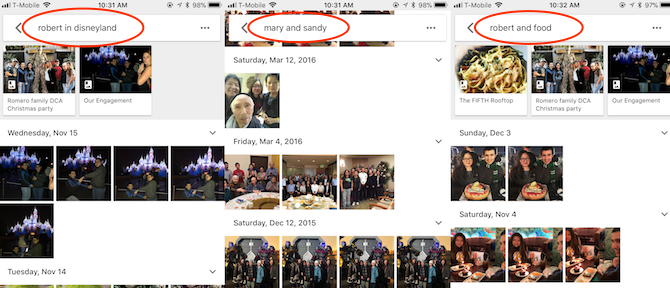
İyi bir ipucu, iki arama terimini bir araya getirmektir. Örneğin, Disneyland'da nişanlımın resimlerini bulmak istersem, Google Fotoğraflar arama çubuğuna “Robert in Disneyland” yazardım. Ya da ebeveynlerinizin fotoğraflarını bir arada görmek istiyorsanız, “Anne ve Baba” yı deneyin (yüz albümünü böyle etiketlediğinizi varsayarak).
Veya köpeğinizi sık sık köpek parklarına götürürseniz, “köpek ve park” aramayı deneyin. Bu gelişmiş aramalar sonuçlarınızı daraltmanıza yardımcı olur.
Emoji var dünyayı ele geçirmek Bu Emoji Ne Anlama Geliyor? Emoji Yüz Anlamları AçıklandıBu kısa mesajdaki emojilerle karıştırdınız mı? İşte popüler emojilerin yaygın olarak kabul edilen anlamları. Daha fazla oku ve Google Foto arama yoluyla da fotoğraf bulmanıza yardımcı olabilir. Kim düşünebilirdi, değil mi?
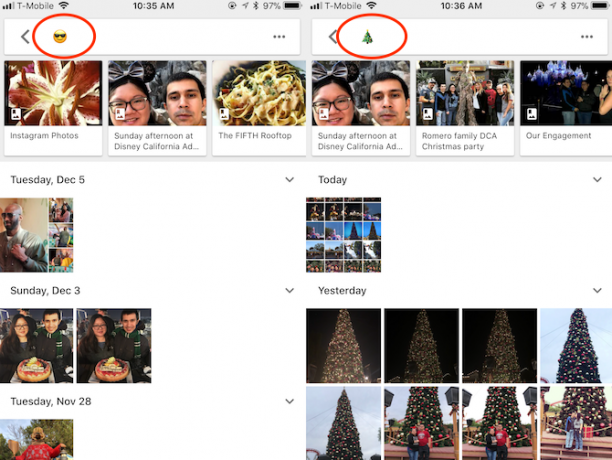
Örneğin, içinde gözlük bulunan tüm görüntüleri bulmak istiyorsanız, “güneş gözlüklü gülen yüz” emojisini kullanın. Mutlu anlar mı arıyorsunuz? Gülen bir yüz veya başka bir mutlu yüz emojisi kullanmayı deneyin. Kalpleri bulmak ister misin? Bir kalp sembolü kullanın.
Hatta bir Noel ağacı emojisi ile Google Fotoğraflar'da Noel resimleri için arama yapabilirsiniz. Farklı emojileri denemek ve hangi sonuçların ortaya çıktığını görmek kesinlikle eğlenceli.
Zamanda geriye gitmek
Varsayılan olarak, Fotoğraflar bölümü tüm fotoğraf koleksiyonunuzu kronolojik sırayla düzenler. Bir ton fotoğrafınız varsa, kaydırılacak çok şey olabilir.
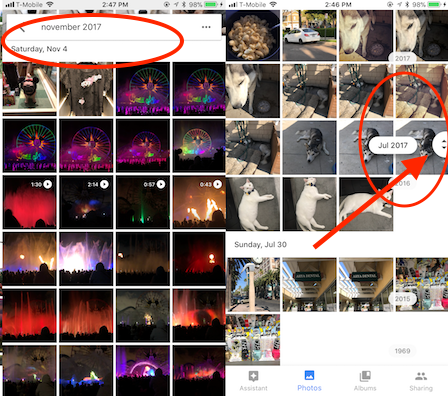
Ancak, belirli bir ayda anılar arıyorsanız, bu kaydırma çubuğu tutamacını yan tarafa sürükleyebilirsiniz. Google Foto’nızda bulunan yılları görebiliyor ve ardından yanlarda göründükleri gibi hızlı bir şekilde aylara geçebiliyorsunuz.
Bunu yapmanın daha hızlı bir yolu arama çubuğuna "Kasım 2016" gibi bir şey yazmaktır. Ancak, bazı anıları kaydırarak ve yeniden ziyaret ederek fotoğraf zaman çizelgenizde hızlı bir şekilde atlamak kesinlikle eğlencelidir.
Gelecekte Aramayı Kolaylaştırın: Organize Edin ve Optimize Edin
Fotoğraf aramak ve Google Fotoğraflar'da kronolojik olarak gezinmek eğlenceli ve kolaydır. Ancak fotoğraflarınızı organize etmek de hayatı kolaylaştırır. Neyse ki, Google Fotoğraflar, fotoğraflarınızı albümlerde gruplandırmayı kolaylaştıran bazı özelliklere sahiptir.
Asistandan Yararlanın
Google Fotoğraflar Asistanı Google Fotoğraflar Asistanı Sizin İçin Ne Yapabilir?Asistan, Google Fotoğraflar uygulamasının en iyi özelliklerinden biridir, ancak en iyi özelliklerini kaçırıyor olabilirsiniz. İşte tam avantajdan nasıl yararlanabilirsiniz! Daha fazla oku fotoğraflarınızı kolayca düzenlemenize yardımcı olmak için tasarlanmış kullanışlı bir özelliktir. Ayrıca, videolardan ve hareketsiz görüntülerden sizin için animasyonlar oluşturabilir, filmleri bir araya getirebilir, yanlarda görünen görüntülerde rotasyonlar önerebilir ve çok daha fazlasını yapabilirsiniz.

Bir öğleden sonra veya günde çok sayıda resminiz varsa, Asistan bu fotoğraflarla konum bilgileriyle birlikte bir albüm oluşturabilir. Asistan'dan kaydettiğiniz tüm animasyonlar veya stilize görüntüler de bu albüme kaydedilir. Bu, daha sonra başvurmak üzere fotoğraflarınızı albümler halinde düzenlemeye başlamanın kolay bir yoludur.
Asistan ayrıca dağınıklığı azaltmanıza yardımcı olabilir. Fotoğraflarınızda çok sayıda ekran görüntüsü fark ederseniz, bunları sizin için arşivlemeyi önerir. Arşivlenen görüntüler ana cihazınızda görünmez Fotoğraflar bölümünde albümler ve arama sonuçlarında görünmeye devam edin.
Akıllı Albümler
Ayrıca bazı Akıllı Albümler fotoğraflarınıza göre otomatik olarak oluşturulur. Bu, Google Fotoğraflar'ı yerlere ve şeylere dayalı resimler için aramayı kolaylaştırır. Akıllı Albümler ayrıca kolay başvuru için videoları, kolajları ve animasyonları ayırır.

Daha iyi Akıllı Albüm seçeneklerinden biri İnsanlar ve Evcil Hayvanlar. Bununla Google Fotoğraflar, hem insanların hem de hayvanların yüzlerini tanıyabilir ve sizin için çıkarabilir. Bu yüzleri tıklayabilir ve onlara bir ad verebilirsiniz. Google Fotoğraflar'ın bir adı olduğunda, bu kişi kendi albümünü alır ve içinde yüzleri olan tüm resimler eklenir.
Google'ın gücüyle, bu Kişiler ve Evcil Hayvanlar albümleri, birisinin zaman içinde nasıl yaşlandığını tanıyabilmeli ve yine de orijinal albümde gruplayabilmelidir. Ancak bazen yinelenen albümlerde birinin yüzünü bulabilirsiniz. Bu durumda, yüzün doğru bir şekilde etiketlendiğinden emin olun ve ardından yinelenen albümün "Bu kim?" hatayı düzeltmek için uygun isim.
Google Fotoğraflar çoğunlukla insanları ve hayvanları oldukça iyi tanır. Ancak, benzer ancak tam olarak eşleşmeyen bazı sonuçlar içerebilir. Bir örnek, “Kurt” albümümde (Siberian Husky) görünen diğer dış yapraklar veya Shiba Inu köpekleridir. Yer dışındaki görüntüleri seçip ardından Sonuçları Kaldır eylemlerden.
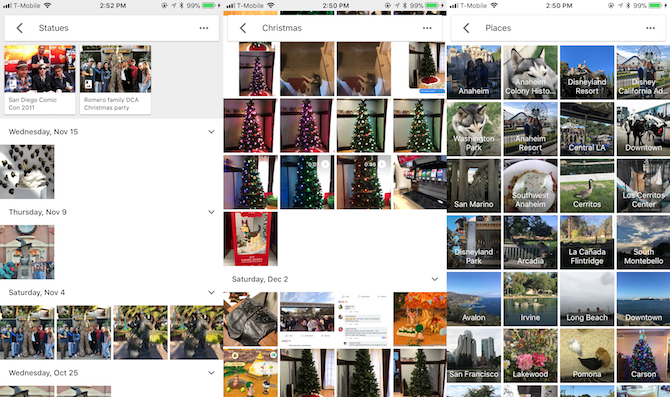
Yerler albümü fotoğraflarınızdaki coğrafi konum verilerini şehirler, işletmeler, tema parkları ve benzeri konumlara göre düzenlemek için kullanır. Bir şeyler tatil, havai fişek, gün batımı, hayvanlar, çiçekler, yiyecek ve daha fazlası gibi şeyleri algılar. Yüzde 100 doğru olmayabilir, ancak yeterince yakın.
Akıllı Albümler ayrıca, arama çubuğunu nesneler, yerler ve adlar gibi belirli terimleri aramak için kullanırken önemli bir noktadır.
Kendi Albümlerinizi Oluşturun
Yaparken asistan hızlı bir şekilde albüm oluşturmanıza yardımcı olmak için mükemmeldir, her fotoğraf grubunu doğru bir şekilde tanımlamaz veya size uzaktaki günleri ve etkinlikleri göstermez. Neyse ki, kendi albümlerinizi oluşturabilirsiniz.
Sen-ecek bulmak Albüm Oluştur Google Fotoğraflar'daki herhangi bir görünümden kullanılabilir. Bir albüm oluşturduğunuzda, fotoğraf zaman çizelgenizi görürsünüz ve o albüme bırakmak istediğiniz görüntüleri seçebilirsiniz.
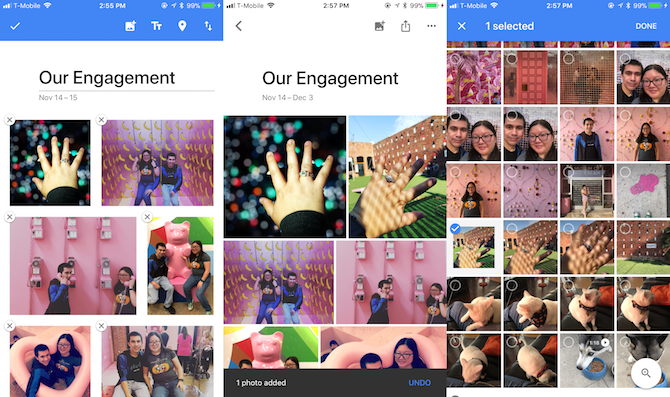
Çok fazla resminiz varsa, bu hantal görünebilir. Ancak, bu zaman çizelgesi normal Fotoğraflar görünümünde, kaydırma kenar çubuğuyla aylar arasında hızlıca gezinebilirsiniz. Her gün ayrılıyor.
O günün tüm fotoğraflarını seçmek için bir günün yanındaki onay işaretine dokunabilir ve ardından eklemek istemediklerinizi seçebilirsiniz. Bu, rastgele fotoğrafların dahil edilmesini istemediğinizde etkinliklere veya toplantılara dayalı albümler oluşturmak için kolaydır.
Fotoğraflarınızı seçtikten sonra, Oluşturmak ve sonra o albüme bir ad verin
Albümler ve Daha Fazlası için Resimleri Filtrelemek için Aramayı Kullanın
Disneyland Resort'ta çekilen tüm resimlerinizi birleştiren bir albüm yapmak istediğinizi varsayalım. Sadece “Disneyland” için bir arama yapın ve daha sonra büyük bir görüntü grubunu hızlıca seçmek için bir görüntüden dokunup sürükleyin.
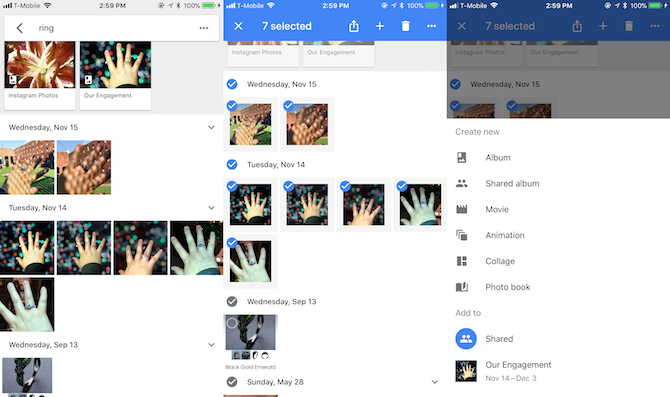
İstediğiniz resimleri seçtikten sonra, + düğmesi ve yeni bir albüm oluştur (ortak çalışma yapmak istiyorsanız paylaşılan bir albüm seçin). Diğer seçenekler arasında, bu seçilen görüntülerden bir film, bir animasyon, kolaj veya hatta bir fotoğraf kitabı oluşturmak yer alır. Bunları zaten var olan bir albüme de dökebilirsiniz.
Yanlış Tarihleri Düzelt
Bazen fotoğraf zaman çizelgenizde bazı resimler yerinde olmayabilir. Bu her zaman sinir bozucudur. Bu genellikle cihazda yanlış tarih veya saatle yakalandıkları veya birinin size EXIF verisinden arındırılmış olarak gönderildiği anlamına gelir.
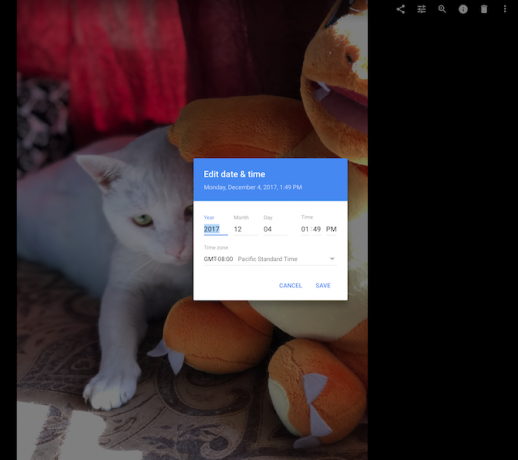
Resimlerinizi gerçekten optimize etmek ve düzenlemek istiyorsanız, bunu düzeltmek sıkıcı ama gerekli bir iştir. Ne yazık ki, bunu Google Fotoğraflar'da yapmanın tek yolu web sitesinden, ancak oradan oldukça kolay.
Küçük resimlerin üzerine gelin ve sol üst köşedeki onay işareti düğmesini tıklayarak söz konusu fotoğrafları seçin. Ardından, sağ üstteki üç çubuklu ("hamburger") menü düğmesini tıklayın ve Tarih ve saati düzenle. Bunu fotoğraflarda ayrı ayrı da yapabilirsiniz, ancak bunu toplu olarak yapmak zaman kazandırır.
Eski Basılı Fotoğraflarınızı Tarama
Dijital fotoğraf çağından önce, tek kullanımlık veya analog kameralarda fotoğraf çektik ve filmimizi bastırdık. Evin bir yerinde, dijital taramaya hiç gelmediğimiz eski fotoğraf kutuları var. Google bir kez daha kurtarmaya geliyor PhotoScan.
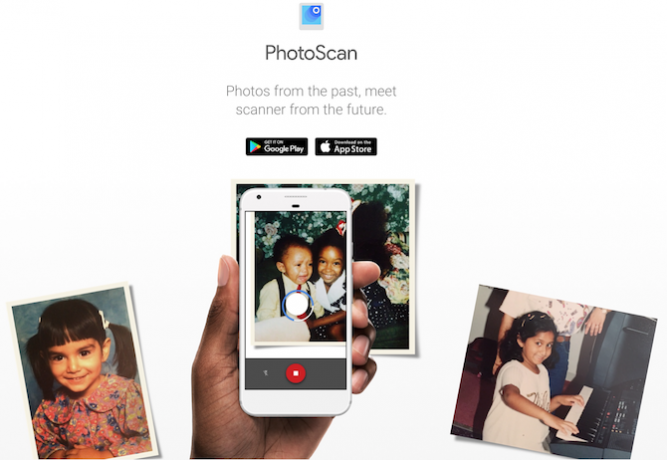
PhotoScan bağımsız bir uygulama Android ve iOS Google Fotoğraflar ile çalışır. Bu şık ücretsiz uygulama, kullanıcıların eski resimleri taramasına ve saniyeler içinde şaşırtıcı dijital kopyalar elde etmesine olanak tanır. Uygulama kenarları algılar, düzleştirir, döndürür ve hatta parlamayı kaldırır.
Google Fotoğraflar'ı fotoğraf yönetimi ihtiyaçlarınız için hepsi bir arada bir merkez olarak kullanma konusunda ciddiyseniz, PhotoScan bir göz atmaya değer. Bu uygulama, bu değerli kağıt fotoğrafların yüksek kaliteli dijital formatta paylaşılmasını, aranmasını ve yedeklenmesini kolaylaştırır.
Paylaşılan Albümlerle Ortak Çalışın
Google Fotoğraflar'ın oluşturma seçeneği vardır Paylaşılan Albümler de. Bu, bir parti, seyahat veya aile için fotoğrafları tek bir yerde toplamanın harika bir yoludur.

Bir oluşturmak istediğinizde Paylaşılan Albüm, git Paylaşım Google Fotoğraflar'daki sekmesini tıklayın. Başlamak için Google Fotoğraflar son günlerin değerinde fotoğraflarını albümlerde topladı ve yüzleri zaten tanınan kişileri görebilirsiniz. Üzerine dokunabilirsiniz. + düğmesini kullanarak paylaşmak üzere kişi eklemek için düğmesine basın. gözden geçirmek düğmesine basın.
Paylaşılan her albüm, isterseniz bir mesaj içerebilir ve alıcılarınıza gönderdikten sonra görüntüleri görüntüleyebilir. Paylaşılan albümler, alıcıların varsayılan olarak fotoğraf ve yorum eklemesine izin verir, ancak gerekirse ayarları değiştirebilirsiniz.
Bu, özel etkinliklerden veya olaylardan gelen tüm görüntüleri birden fazla kişiden tek bir yerde toplamak için harika bir yoldur.
Google Fotoğraflar Kolaylaşıyor
Fotoğraflarınızı çevrimiçi olarak yönetmenin birçok yolu vardır ve Google Fotoğraflar grupta yalnızca bir düşüştür ( üç popüler bulut depolama hizmetini karşılaştırdı Dropbox'a karşı Google Drive vs. OneDrive: Hangi Bulut Depolama Sizin için En Uygun?Bulut depolama hakkında düşünme şeklinizi değiştirdiniz mi? Dropbox, Google Drive ve OneDrive'ın popüler seçenekleri başkaları tarafından birleştirildi. Hangi bulut depolama hizmetini kullanmanız gerektiğini yanıtlamanıza yardımcı oluyoruz. Daha fazla oku ). Ancak, çoğumuz zaten bir Google hesabına sahip olduğumuzdan, ekstra bir şey için kaydolmak zorunda kalmadan daha erişilebilir seçeneklerden biridir.
Google Fotoğraflar’ın arama çubuğu, fotoğraf albümünüzde belirli görselleri bulmanızı inanılmaz derecede kolaylaştırır. Mükemmel olmayabilir, ancak güçlü ve etkilidir. Asistan ayrıca animasyonlar gibi eğlenceli ikramlar sunmanın yanı sıra daha iyi organize etmenize yardımcı olan harika bir özelliktir. Kendi albümlerinizi yapmak istiyorsanız, Google Fotoğraflar mevcut seçeneklerle oldukça esnektir.
Google Fotoğraflar ile ücretsiz, sınırsız depolama alanının, resimlerinizin biraz sıkıştırıldığı anlamına geldiğini unutmayın. Tam çözünürlüğü tercih ederseniz, Google hesabınızdaki depolama alanı için 100 GB veya 1 TB için ayda 1,99 dolar veya 9,99 dolar ödemeniz gerekir. Ayrıca bazılarına bakabilirsiniz. Android'de görüntüleri sıralamak için akıllı fotoğraf uygulamaları Kolay Sıralama için Android için 6 Akıllı Fotoğraf Yönetimi UygulamalarıAndroid'de resimlerinizi yönetmek için daha iyi bir yola mı ihtiyacınız var? Bu akıllı fotoğraf uygulamaları, sıralamanız, silmeniz ve daha fazlası için tüm işleri yapar. Daha fazla oku .
Fotoğraf yönetiminiz için Google Fotoğraflar kullanıyor musunuz? En sevdiğiniz özellikler neler? Fotoğraflarınızı nasıl arayacağınız ve düzenleyeceğiniz hakkında daha fazla ipucunuz var mı? Yorumlarda bize bildirin!
Christine, California Eyalet Üniversitesi Long Beach'ten Gazetecilik derecesi ile mezun oldu. Uzun yıllardır teknolojiyi kapsıyor ve oyun oynamaya güçlü bir tutkusu var.


